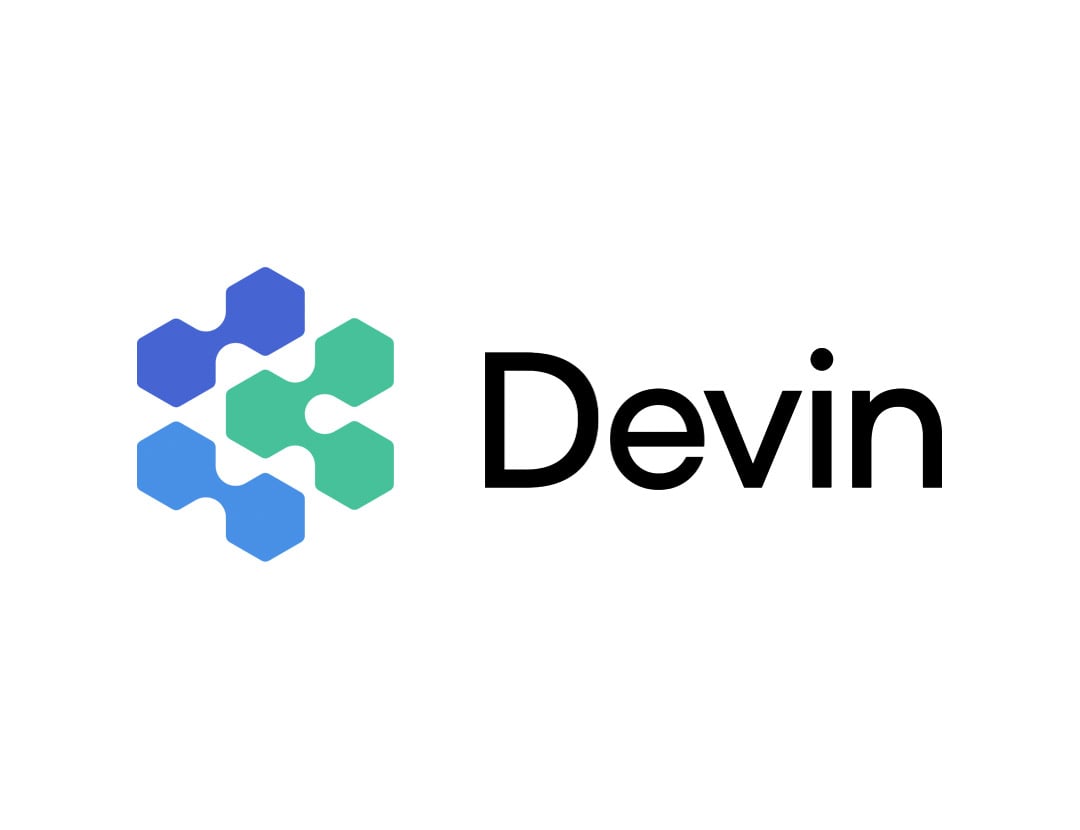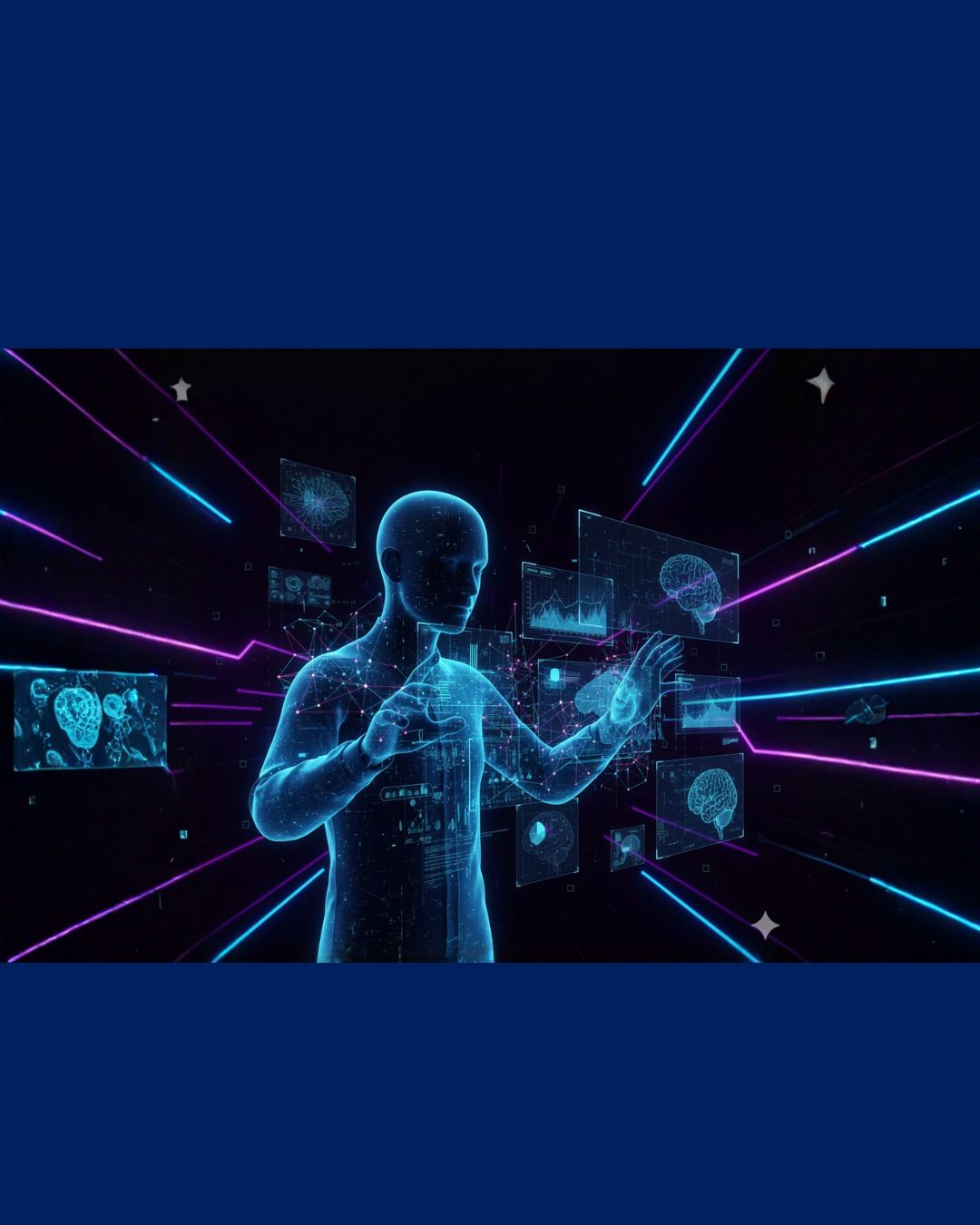Zapier: o que é como criar automação de e-mail com inteligência artificial (IA)
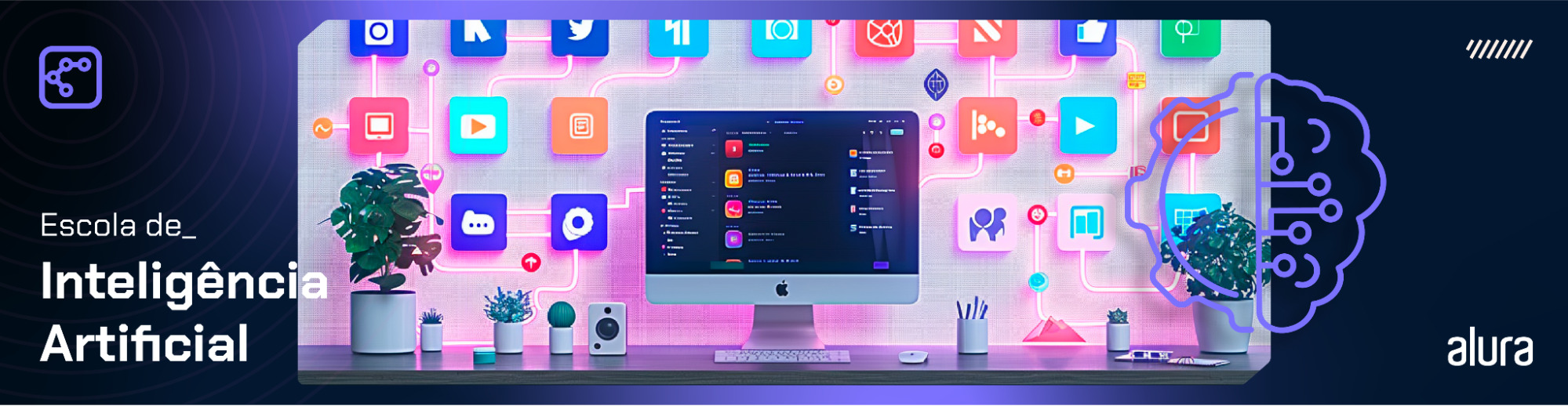
Já imaginou conectar os mais variados sistemas e aplicativos do seu dia a dia de trabalho?
Que tal uma maneira de automatizar tarefas repetitivas que consomem uma parte valiosa do seu tempo?
Então vem comigo que nesse artigo que vou te contar tudo sobre o Zapier, a plataforma que vai te ajudar bastante a ser ainda mais produtivo.
O que é Zapier e como ele funciona?
O Zapier é uma plataforma de automação que conecta diferentes aplicativos e serviços.
De maneira geral, ele permite que você crie automações, conhecidas como "Zaps", que consistem em um evento desencadeador e uma ou mais ações resultantes.
A plataforma suporta milhares de aplicativos, como Gmail, Slack, Google Drive, Trello, entre outros, eliminando a necessidade de programação para integrar serviços.
É, portanto, uma solução “no code” ou “low code”, qual a pessoa usuária utiliza uma interface gráfica amigável, no lugar de linhas de código.


Como acessar o Zapier
Acessar o Zapier é muito simples! Entre em na página oficial e crie uma conta.
O sistema pode ser usado gratuitamente, com a limitação de até 100 tarefas por mês ou por meio de assinaturas pagas. Neste link você confere todos os planos oferecidos.

Benefícios do Zapier
E o que eu ganho com o Zapier? Te digo:
- Aumento de produtividade: Ao automatizar tarefas repetitivas, você pode se concentrar em atividades mais importantes ou que demandam mais criatividade;
- Confiabilidade: A plataforma executa as automações de maneira confiável e eficiente;
- Não precisa saber programar: Como os Zaps são criados em um sistema visual, não é necessário nenhum conhecimento de programação para criar as automações;
- Integração ampla: Suporte a milhares de aplicativos.
Como criar um sistema de automação de respostas de e-mails com o ChatGPT
Antes de começar, se você preferir, pode assistir ao vídeo “Como usar o Zapier com ChatGPT? Automação de e-mails com IA” da websérie IAS Generativas, apresentadas por Fabrício Carraro:
https://www.youtube.com/watch?v=fUzPahWPABA&t=17s
Agora, vamos lá. Para preparar a automação a seguir você vai precisar de uma chave API do ChatGPT, que é disponibilizada apenas nas versões pagas da Inteligência Artificial.
Além disso, a automação só poderá ser usada em e-mails corporativos: endereços @gmail.com não funcionarão, como veremos mais a frente, mas você pode testá-la em um e-mail pessoal, como farei neste artigo.
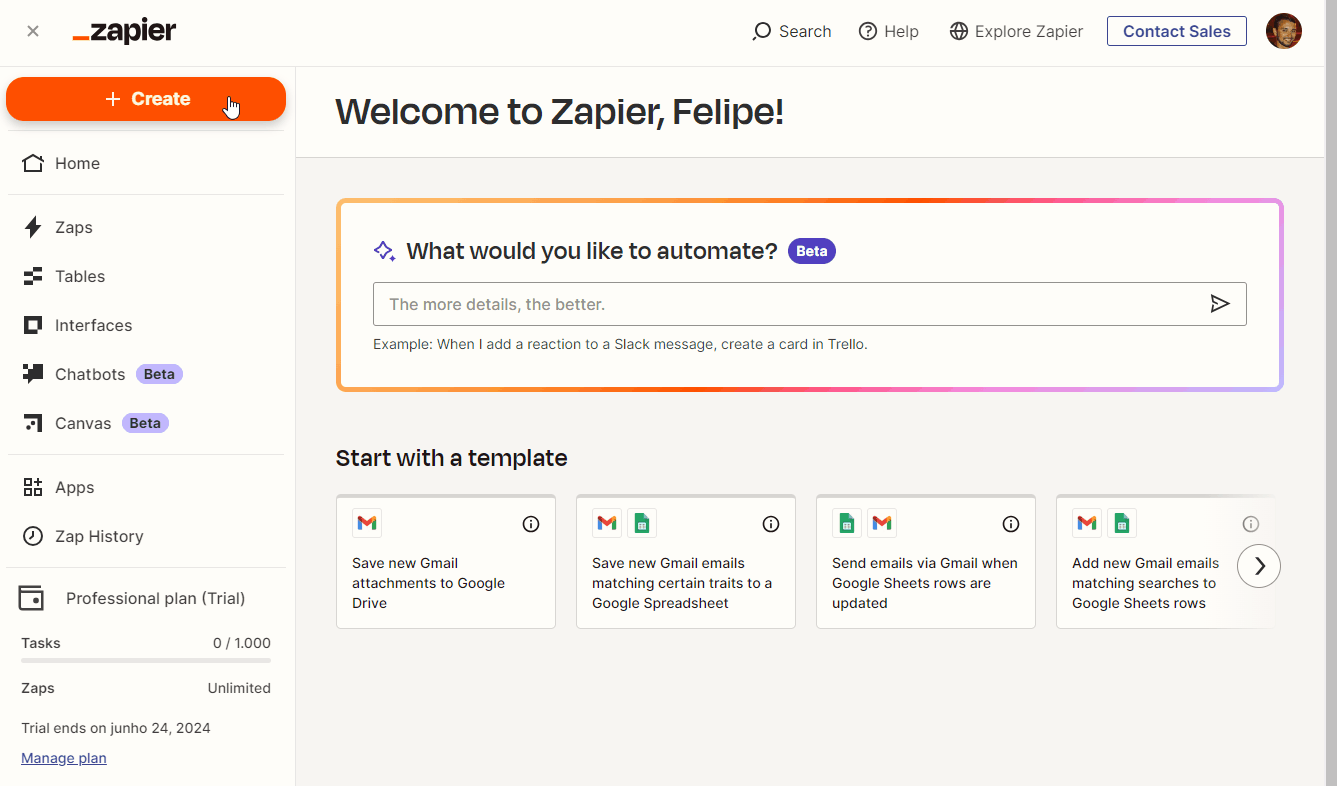
Na tela seguinte você pode descrever para a IA o que deseja automatizar. Essa funcionalidade ainda está na versão Beta, então por enquanto vamos deixá-la de lado.
De qualquer maneira, teste-a caso o processo de construção da automação não fique muito claro na sua mente.


Daremos continuidade clicando em “Trigger” (Gatilho) para selecionar o evento que vai disparar a automação.
Como desejamos elaborar um sistema de automação de respostas de e-mail usando o Zapier e o ChatGPT, procure na barra de pesquisa pelo app Gmail.
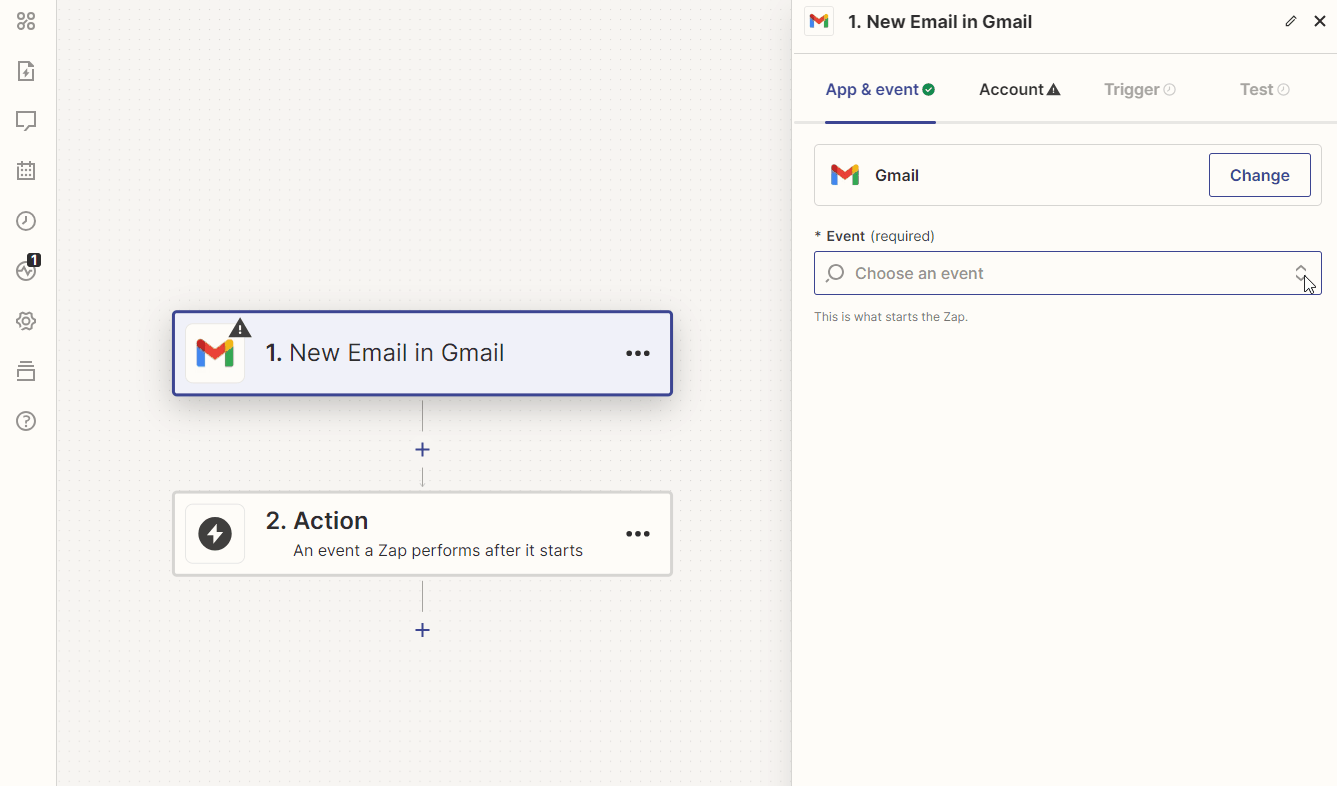
Ok, agora temos que informar ao Zapier qual evento dentro do Gmail ele vai automatizar.
Para isso, clicamos em “Event” (Evento) no lado direito da interface e na sequência em “New Email” (Novo Email).
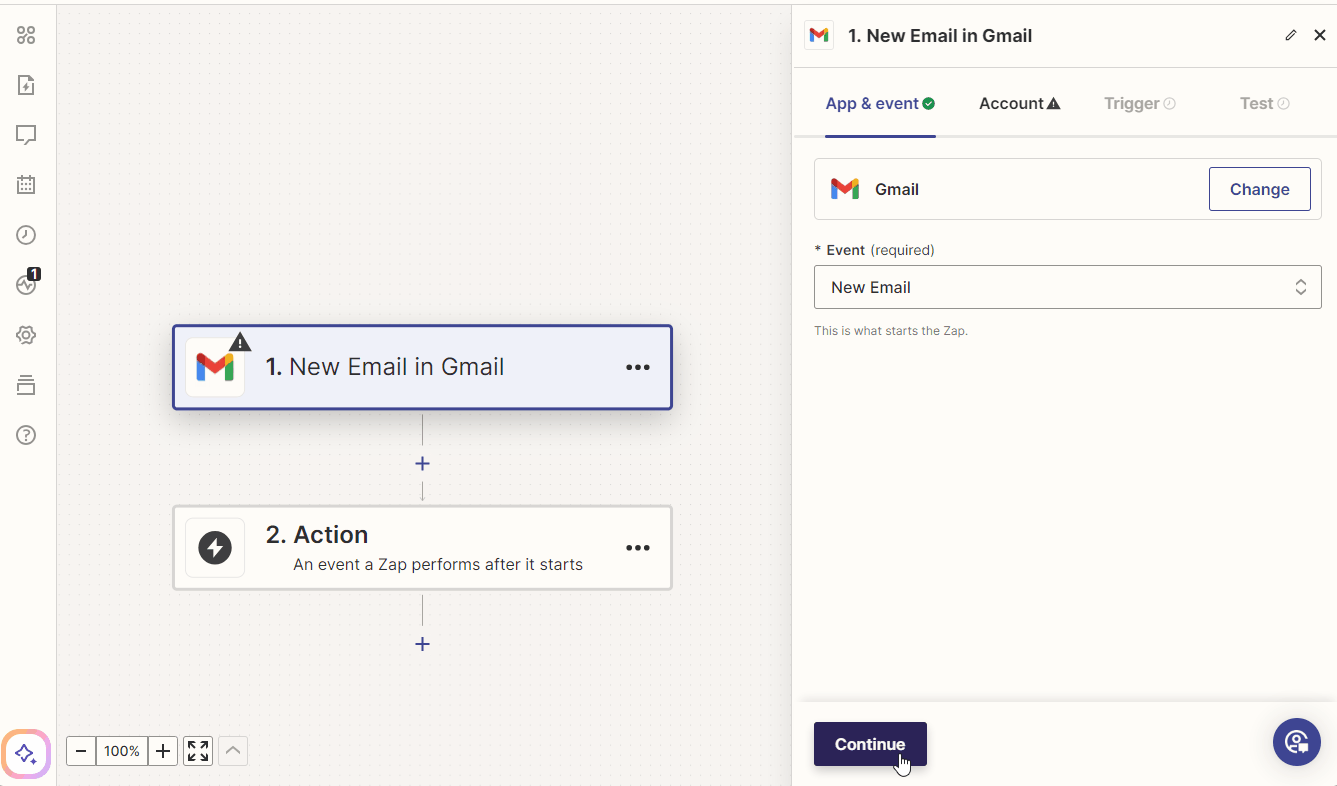
O próximo passo é autorizar o Zapier a acessar a sua conta de e-mail. Inicie-o clicando em “Continue” no canto inferior direito da tela.
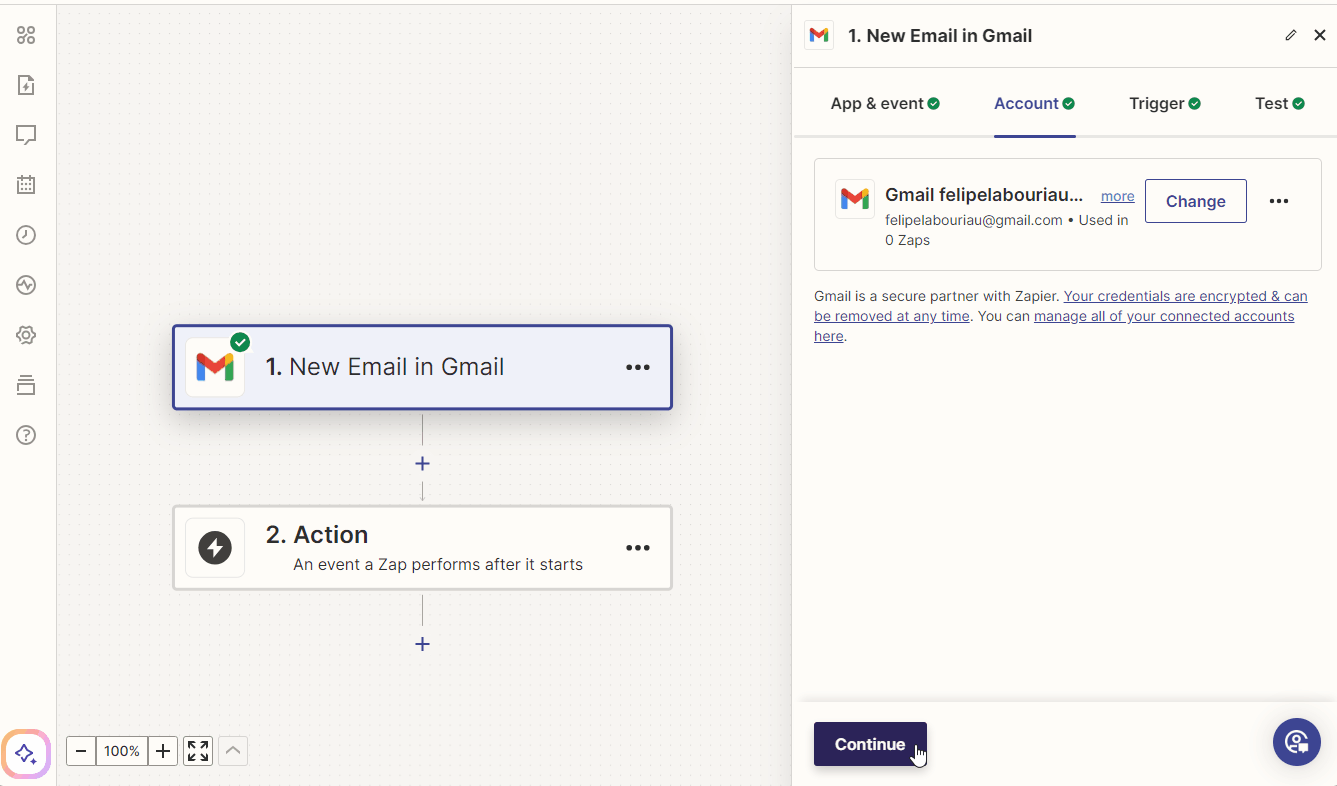
Indique, então, para o Zapier onde ele deve procurar os novos e-mails. Na aba “Trigger”, escolha “Inbox” para sua Caixa de Entrada. Há outras opções, se preferir.
No meu caso, há três caixas distintas, chamadas de A, B e C. Selecione a que te interesse e clique em “Continue with selected record” no canto inferior direito.
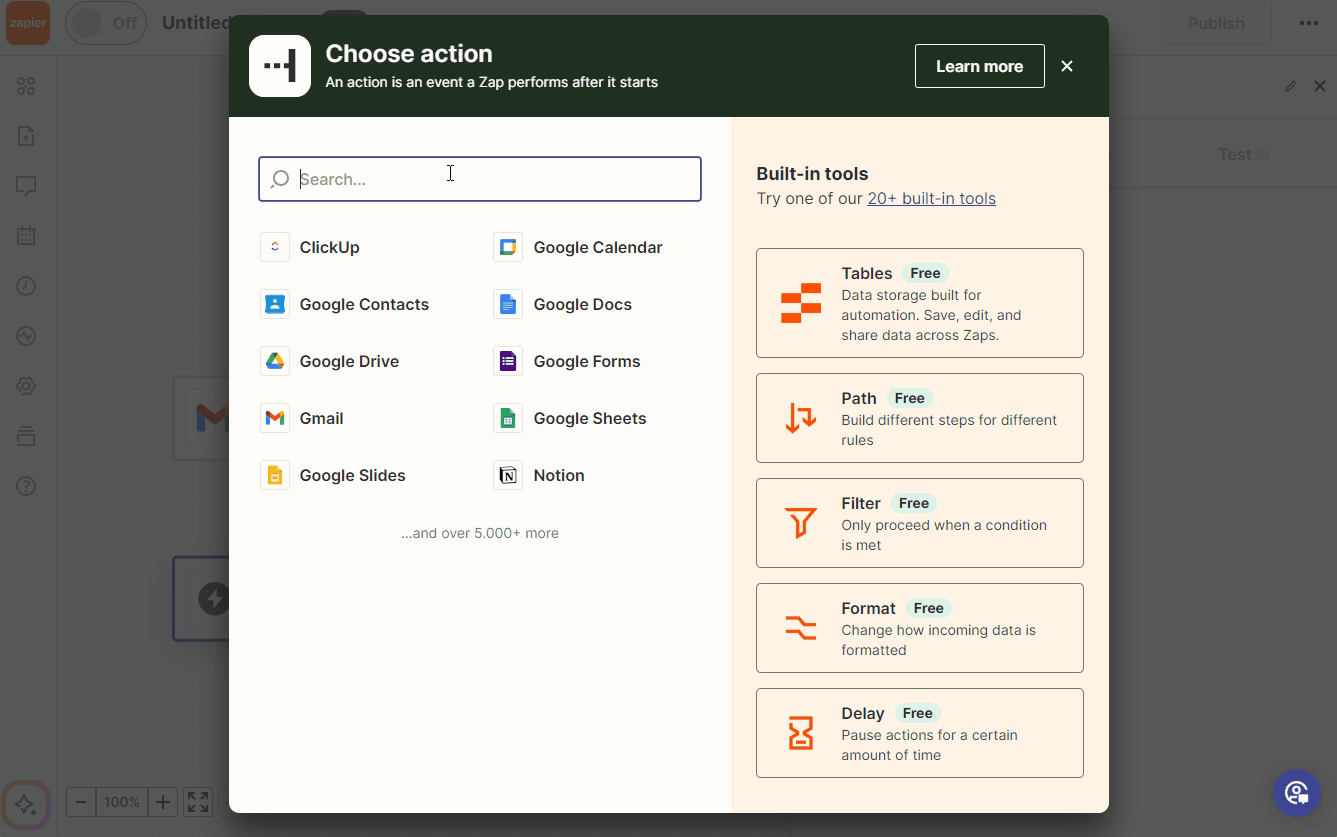
Na tela seguinte, você terá que indicar o que vai ser feito com essa nova mensagem, definido assim uma “Action” (Ação).
Para gente, trata-se da resposta do ChatGPT. Então, pesquisamos pela IA na barra de busca, e assim como feito com o Gmail, precisamos selecionar o evento (“Event”) que ele desencadeará, que será uma conversa (“Conversation”).
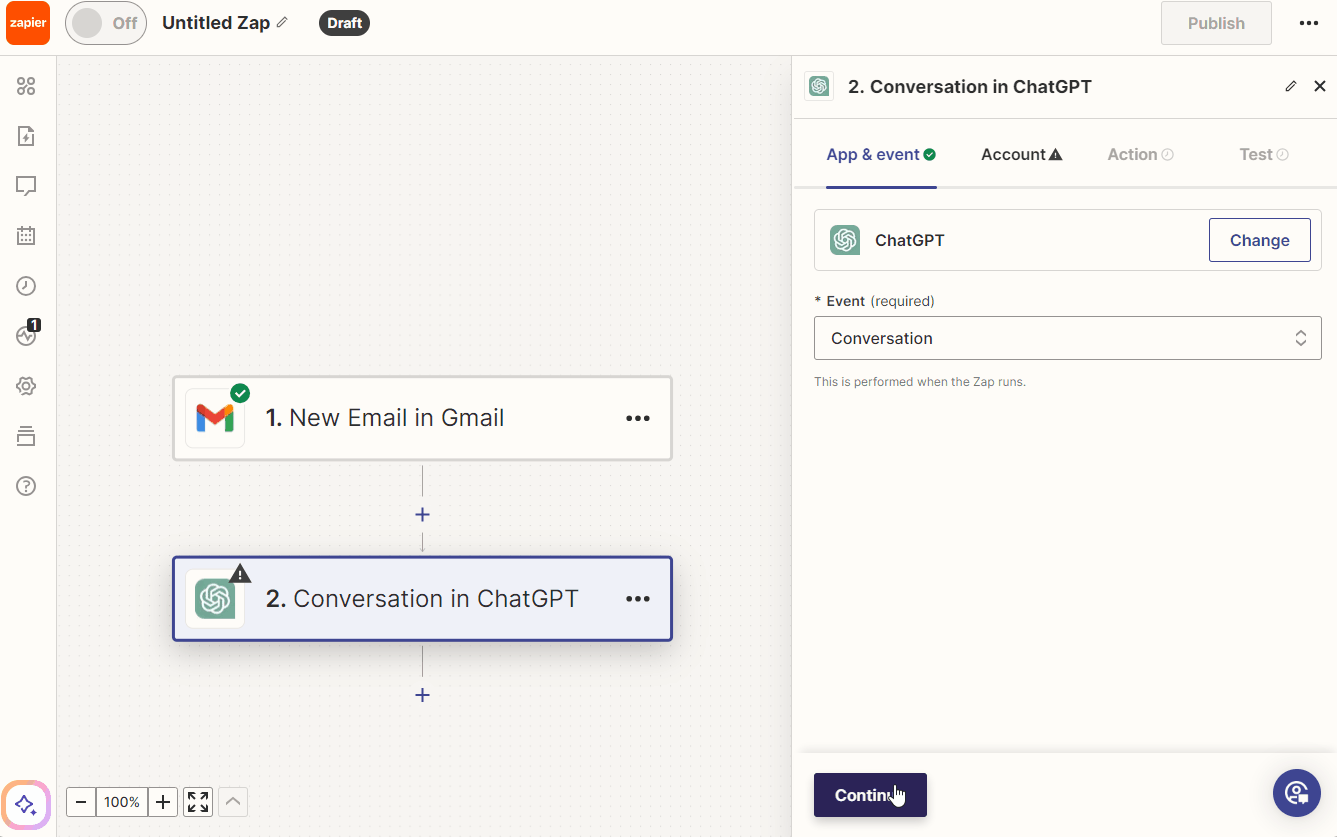
Para tanto, você tem que fazer a conexão com a sua conta do ChatGPT, que é realizada com uma chave API. A chave API é uma funcionalidade disponível apenas para as contas pagas do ChatGPT.
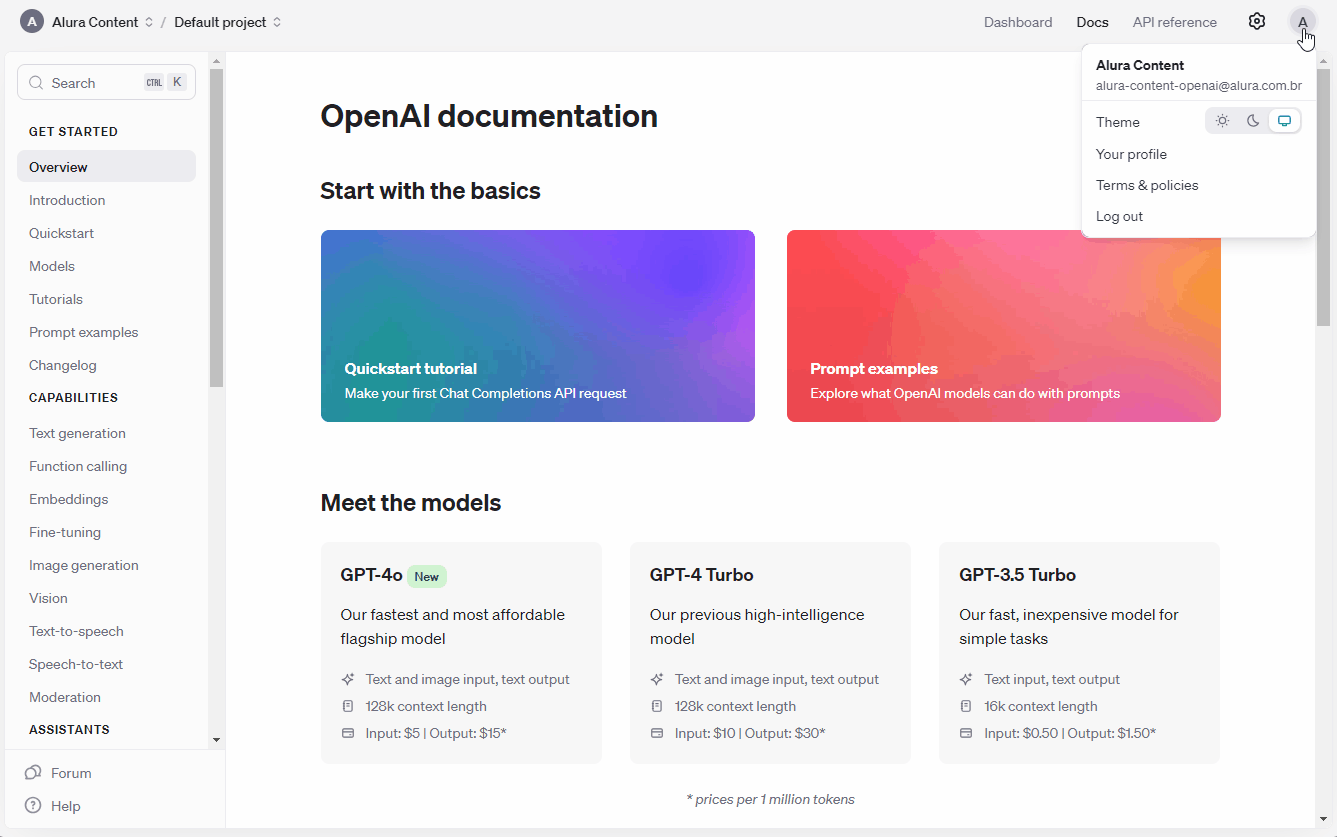
Acesse esse endereço para gerar sua chave. Vá no seu perfil no canto superior direito, clique em “You Profile” (Seu Perfil) e depois em “User API keys” (Chaves API do usuário) e gere-a em “Create new secret key” (Criar nova chave secreta).
Aqui é preciso ter muito cuidado! A fim de proteger a sua conta, não compartilhe sua chave de API com outras pessoas nem a exponha no navegador ou em outro código do lado do cliente.
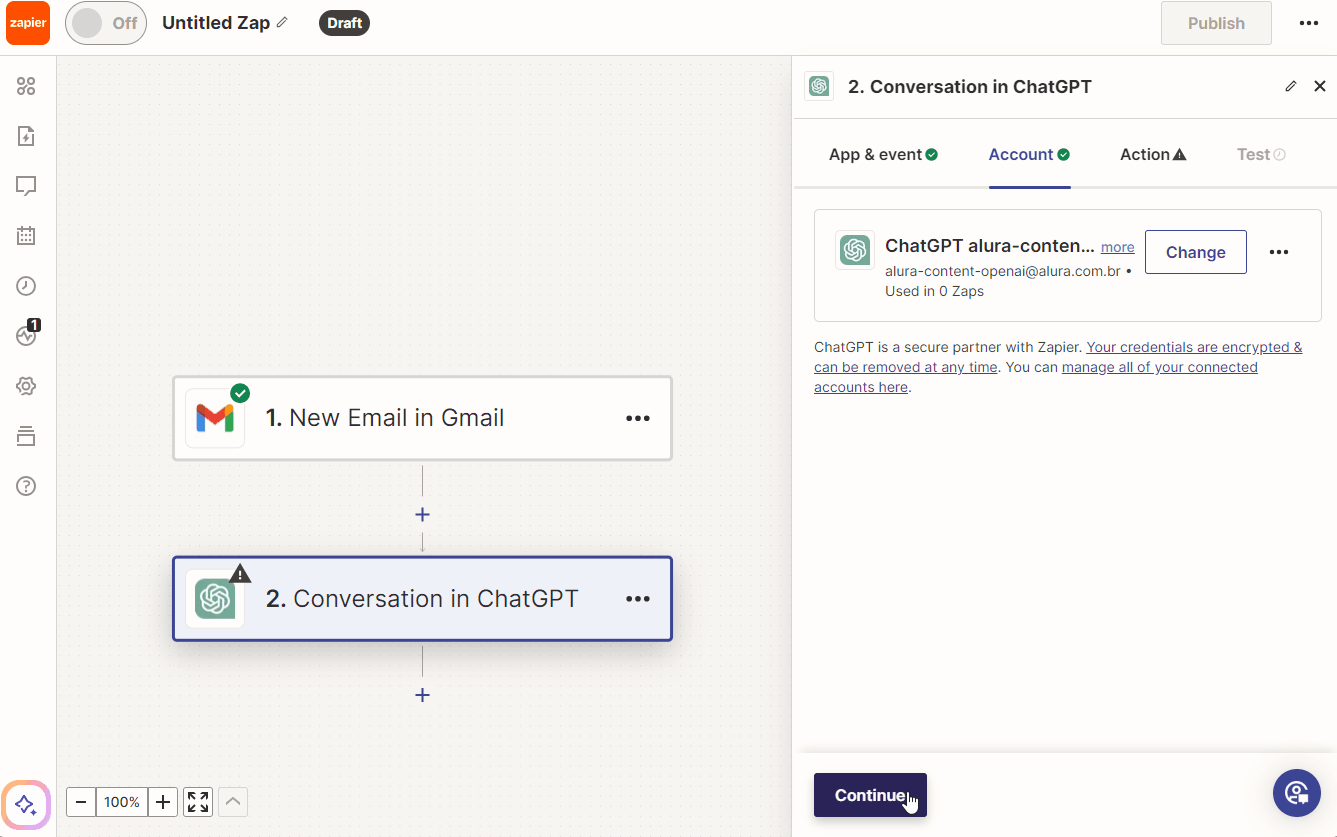
De volta ao Zapier, agora precisamos definir a ação que o ChatGPT vai executar. Como estávamos na aba “Account” (Conta), passaremos para a aba “Action” clicando em “Continue”.
Nesta tela temos que entrar em “User Message” para informar ao Zapier que mensagem(ns) ele deve usar. Como desejamos mensagens novas, a alternativa correta é “Body Plain” (Mensagem Vazia em tradução livre).

Nessa janela você pode ainda configurar como a IA vai responder os seus e-mails, conferindo-lhe um nome (Assistant Name) e o tom da resposta em Assistant Instructions.

Você pode testá-lo na aba seguinte, clicando em “Test Step” no canto inferior direito.

Como último passo da configuração da automação, temos que chamar novamente o Gmail, para que ele de fato responda os e-mails.
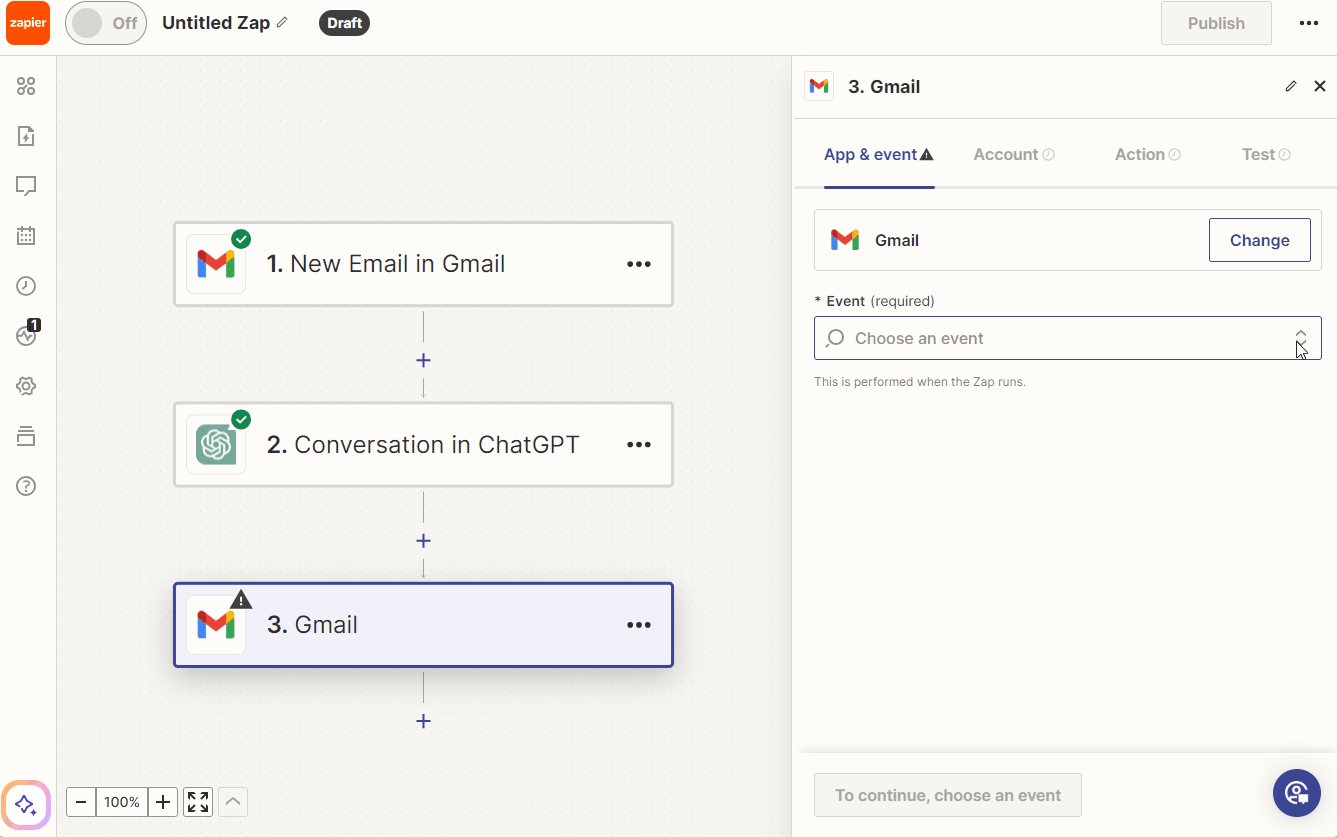
Faça a conexão com o seu e-mail nas abas “App & event” e “Account” e, para finalizar em “Action”, defina qual mensagem será respondida em “Thread” e para quem em “To”.
Como publicar a automação do Zapier
Após concluir todos os ajustes do seu Zap chegou o momento derradeiro de publicar a sua automação, para que ela rode de verdade.
Como já dissemos anteriormente, ela só poderá ser publicada em e-mails cujo endereço não seja @gmail.com.

Portanto, se você, assim como eu, estiver testando a automação no seu e-mail pessoal e vir a mensagem acima, não se preocupe, porque ela não aparecerá no seu endereço corporativo.
Conclusão
O Zapier é uma poderosa ferramenta de automação que conecta vários aplicativos e simplifica os fluxos de trabalho.
Com ele, é possível criar automações complexas, como um sistema de resposta automática a e-mails utilizando a inteligência artificial do ChatGPT, sem a necessidade de escrever código.
Isso não só aumenta a produtividade, mas também garante respostas consistentes e profissionais.